Tìm kiếm, liên kết và hủy liên kết bản ghi
Lưu ý
Thông tin về tính năng khả dụng như sau.
| Dynamics 365 trung tâm liên lạc—được nhúng | Dynamics 365 trung tâm liên lạc—độc lập | Dynamics 365 Customer Service |
|---|---|---|
| No | Có | Có |
Chủ đề này giải thích cách tìm kiếm bản ghi, liên kết một bản ghi vào cuộc trò chuyện và hủy liên kết bản ghi khỏi cuộc trò chuyện.
Bạn có thể tìm kiếm bản ghi theo hai cách:
- Tìm kiếm trực tiếp
- Tìm kiếm liên quan
Tìm kiếm bản ghi bằng cách dùng tùy chọn tìm kiếm nội tuyến
Khi bạn chấp nhận yêu cầu hội thoại đến và không có bản ghi khách hàng nào được xác định trong ứng dụng Bán hàng đa kênh cho Customer Service, hãy sử dụng tùy chọn tìm kiếm nội dòng trong phần (Người liên hệ hoặc Tài khoản) và Trường hợp để tìm kiếm người liên hệ hoặc tài khoản và trường hợp, một cách tương ứng. Tính năng tìm kiếm nội dung dựa trên Dạng xem tra cứu và Dạng xem tìm nhanh. Bạn có thể tìm kiếm các trường (thuộc tính) có trong các trường Dạng xem tra cứu và Dạng xem tìm nhanh.
Đối với phần khách hàng (Liên hệ hoặc Tài khoản), bạn có thể tìm kiếm bản ghi Liên hệ hoặc Tài khoản. Theo mặc định, bạn có thể tìm kiếm bằng các trường sau.
| Bản ghi | Trường |
|---|---|
| Tài khoản |
|
| người liên hệ |
|
Đối với phần Trường hợp, bạn có thể tìm kiếm bản ghi Trường hợp (Sự cố). Theo mặc định, bạn có thể tìm kiếm bằng các trường sau.
| Bản ghi | Các trường |
|---|---|
| Case |
|
Chỉ những chế độ xem đang hoạt động mới được hiển thị trong kết quả tìm kiếm. Bạn có thể tùy chỉnh chế độ xem Tìm Nhanh và dạng xem tra cứu để thay đổi các trường tìm kiếm dựa trên yêu cầu kinh doanh của mình. Thông tin khác: Tìm hiểu dạng xem và Dạng xem tra cứu ở Giao diện hợp nhất sử dụng Dạng xem tìm nhanh
Liên kết bản ghi với cuộc hội thoại khi thực hiện tìm kiếm nội dòng
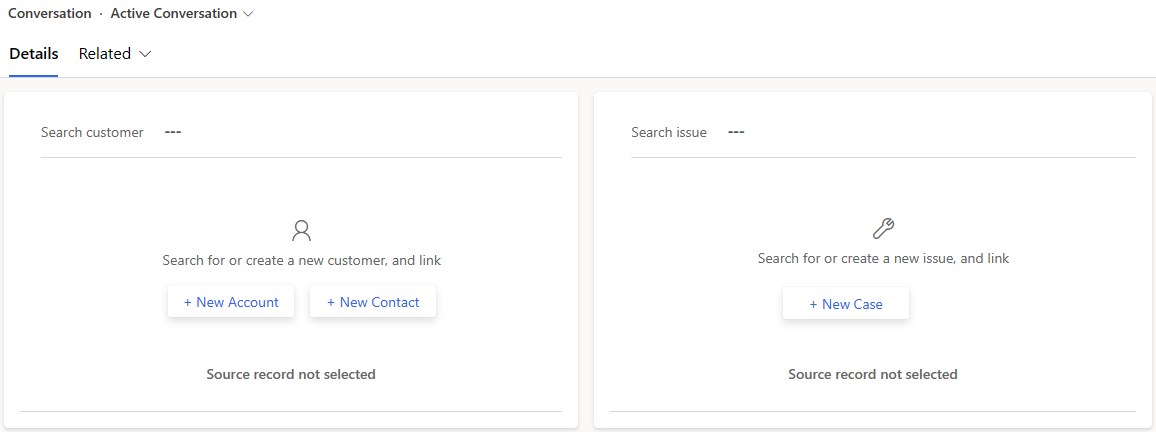
Trong quá trình tìm kiếm nội dòng, kết quả tìm kiếm sẽ hiển thị và bạn có thể chọn một bản ghi để liên kết cuộc hội thoại với bản ghi đã chọn. Sau khi bạn liên kết bản ghi, trang Cuộc trò chuyện đang hoạt động sẽ được cập nhật với thông tin chi tiết.

Bạn chỉ có thể liên kết một liên hệ hoặc tài khoản trong phần khách hàng (Liên hệ hoặc Tài khoản) và một trường hợp trong phần Trường hợp .
Nếu bạn đóng cuộc trò chuyện được liên kết, trường hợp đó sẽ không tự động bị đóng.
Tìm kiếm bản ghi bằng tùy chọn tìm kiếm liên quan
Bạn cũng có thể tìm kiếm bản ghi bằng tùy chọn tìm kiếm liên quan. Khi bạn chọn biểu tượng tìm kiếm, trang tìm kiếm sẽ mở trong tab ứng dụng. Chỉ định các chi tiết cho tìm kiếm của bạn rồi chọn biểu tượng tìm kiếm. Các kết quả xuất hiện trong một danh sách.
Bạn có thể tìm kiếm trường hợp, tài khoản, người liên hệ và các trường liên quan mà quản trị viên cho phép.
Chọn Tìm kiếm
 . Tab Tìm kiếm liên quan sẽ mở.
. Tab Tìm kiếm liên quan sẽ mở.Trong hộp tìm kiếm, hãy chỉ định chi tiết thực thể hoặc thuộc tính dựa trên yêu cầu tìm kiếm của bạn, sau đó chọn Tìm kiếm
 .
.

Liên kết bản ghi với cuộc hội thoại khi thực hiện tìm kiếm liên quan
Sau khi tìm kiếm bản ghi bằng tùy chọn tìm kiếm liên quan, bạn có thể liên kết bản ghi với cuộc hội thoại từ bảng điều khiển giao tiếp.
Bạn chỉ có thể liên kết một bản ghi cho một cuộc trò chuyện.
Chọn bản ghi từ danh sách kết quả tìm kiếm. Bản ghi mở trong tab ứng dụng.
Chọn Tùy chọn khác trong bảng điều khiển giao tiếp rồi chọn Liên kết với cuộc hội thoại.

Bây giờ, trang Cuộc trò chuyện đang hoạt động sẽ được làm mới và cập nhật thông tin chi tiết từ bản ghi. Tương tự, bạn có thể liên kết các loại bản ghi khác.
Bạn có thể liên kết và hủy liên kết một liên hệ hoặc tài khoản chỉ trong phần khách hàng (Liên hệ hoặc Tài khoản) và một trường hợp trong phần Trường hợp .
Hủy liên kết hồ sơ với cuộc hội thoại
Bạn chỉ có thể hủy bản ghi khi đang tương tác với khách hàng bằng bảng điều khiển giao tiếp. Nghĩa là, sau khi bạn chấp nhận yêu cầu trò chuyện đến và xem trang Cuộc trò chuyện đang hoạt động , bạn có thể hủy liên kết bản ghi khỏi cuộc trò chuyện.

Để hủy liên kết bản ghi, hãy chọn Đóng bên cạnh tên khách hàng trong phần (Người liên hệ hoặc Tài khoản) của khách hàng. Sau khi xóa bản ghi, phần (Người liên hệ hoặc Tài khoản) của khách hàng sẽ trống.
